Если у вас, не стоит сторонний файрвол или антивирусный комплекс класса Internet Security, настоятельно не рекомендую вам отключать встроенный брандмауэр Windows.
По умолчанию любая программа на вашем компьютере будет иметь доступ к Интернет.
Если вы не хотите полностью выключать стандартный файрвол Windws, а требуется лишь предоставить выход в Интернет какой-либо программе, то сделать это вы можете путем добавления нужной программы в исключения брандмауэра Windows. Есть два способа добавить программу в исключение брандмауэра Windows, которые обсудим ниже.
Нужна компьютерная помощь? Есть проблемы, которые не можете устранить самостоятельно?
Надежные исполнители по доступным ценам.
Способ 1.
Открываем брандмауэр Windows «Разрешение обмена данными с приложениями в брандмауэре Защитника Windows».
Запускаем «Панель управления». Для этого, нажмите на клавиатуре сочетание клавиш Win -> R и в открывшемся окне «Выполнить», вставьте команду:
Как добавить программу в исключения брандмауэра Windows как добавить приложение в исключения
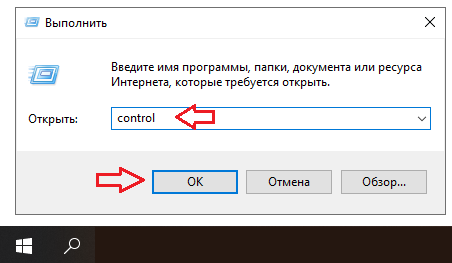
В Панели управления, выбираем «Система и безопасность»:
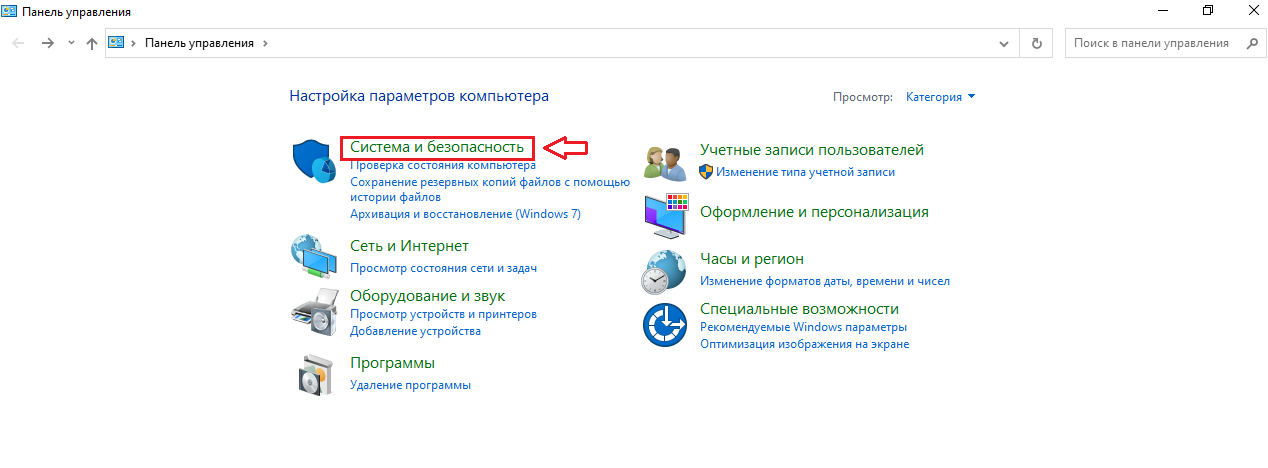
В параметрах «Брандмауэр Защитника Windows», выбираем «Разрешения взаимодействия с приложением через брандмауэр Windows»:
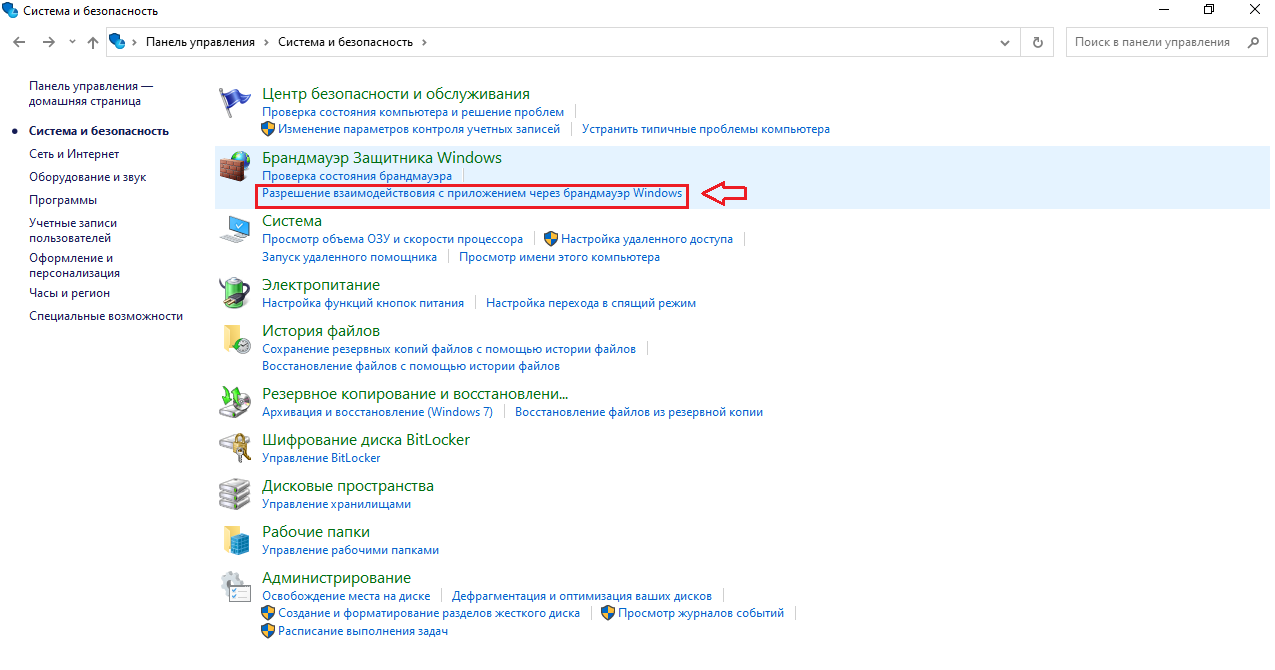
В открывшемся окне «Разрешение обмена данными с приложениями в брандмауэре Защитника Windows», нажимаем на кнопку «Изменить параметры»:
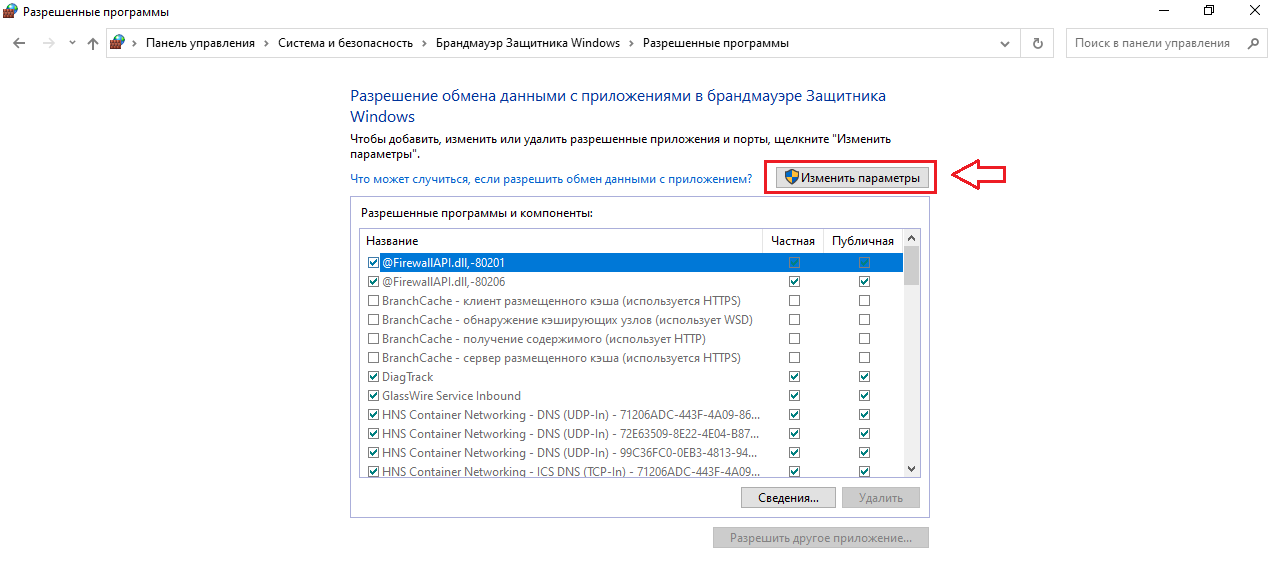
После этого, у нас появится возможность разрешить доступ приложениям к Сети Интернет. Если в списке, нет нужного приложения, нажимаем «Разрешить другое приложение. »:
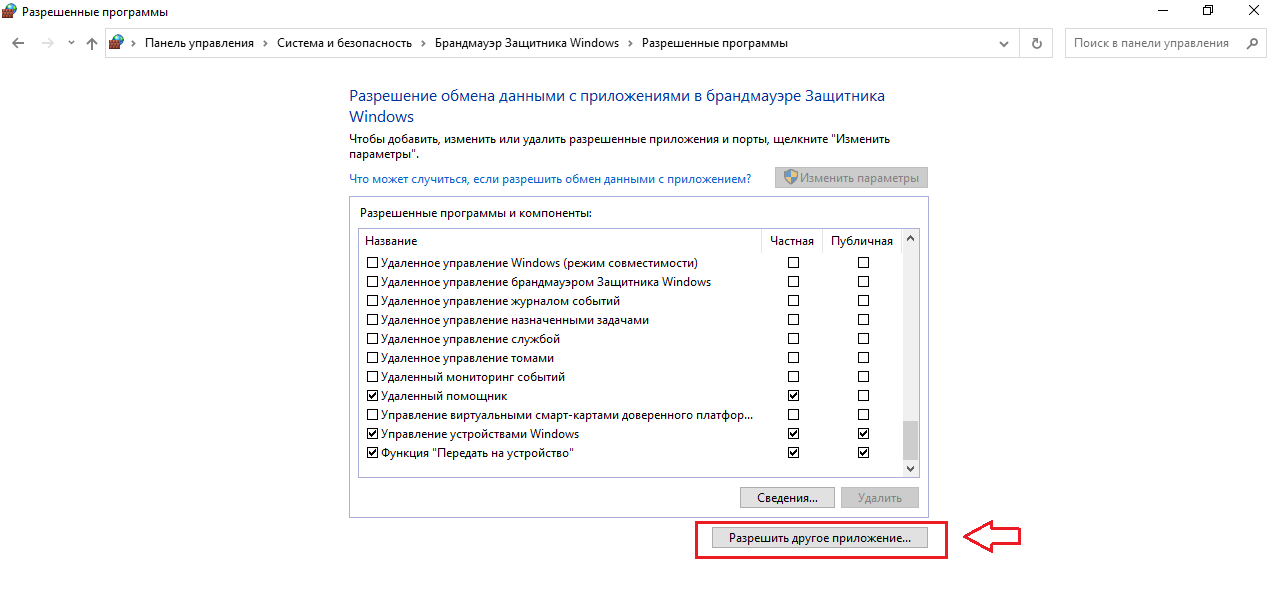
В появившемся окне «Добавление приложения», выбираем «Обзор. » и выбираем нужное приложение:

После, нужно указать, для какой Сети будет действовать правило брандмауэра Windows. Для этого, после выбора приложения, нажимаем «Типы сетей. »:
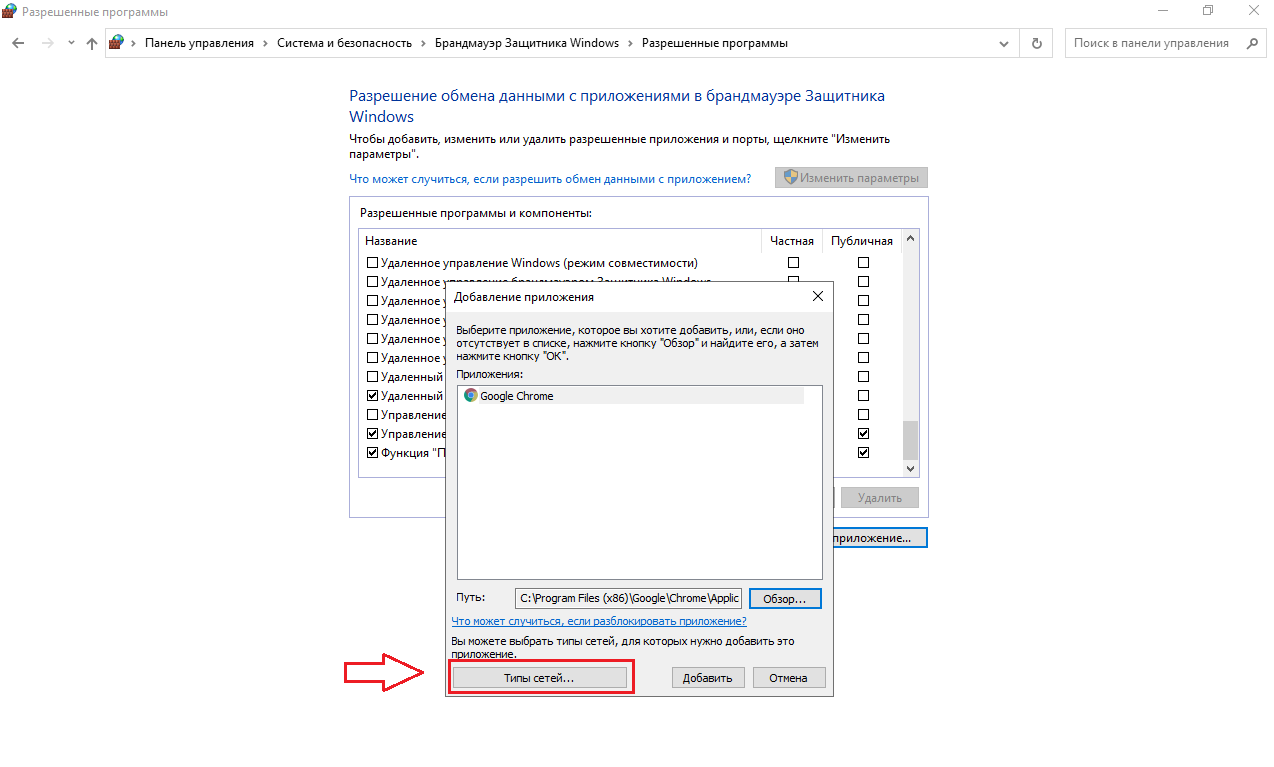
В открывшемся окне «Выбор типов сетей», выбираем нужные сети (Частная и Публичная) ставя галочки напротив и нажимаем «ОК»:
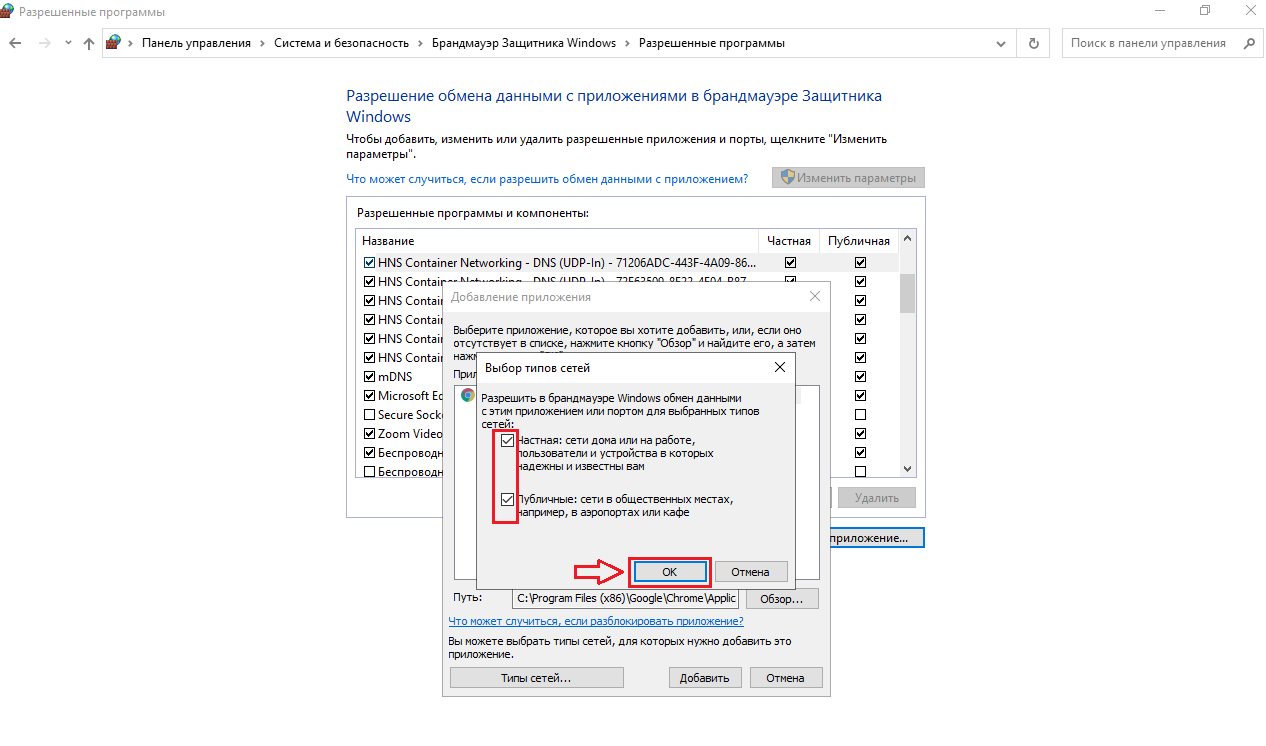
После добавления приложения и внесения настроек в «Типы сетей», нажимаем «Добавить»:

В окне «Разрешение обмена данными с приложениями в брандмауэре Защитника Windows», проверяем, есть ли наше добавленное приложение и для каких сетей, действует разрешение на подключение. После, не забываем нажать «ОК», чтобы правило вступило в силу:

При необходимости, можно менять сети или полностью отключить/удалить правило для добавленного приложения:

Способ 2.
Создаем и настраиваем правило брандмауэра в «Монитор брандмауэра Защитника Windows в режиме повышенной безопасности».
Запускаем «Монитор брандмауэра Защитника Windows в режиме повышенной безопасности». Для этого, нажмите на клавиатуре сочетание клавиш Win -> R и в открывшемся окне «Выполнить», вставьте команду:
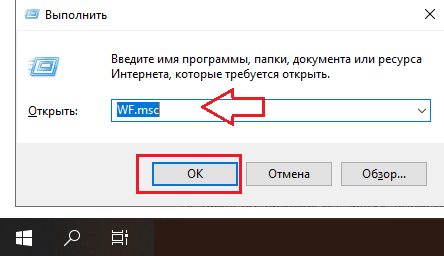
Откроется окно «Монитор брандмауэра Защитника Windows в режиме повышенной безопасности включен Локальный компьютер», где можно создавать правила для входящих и исходящих подключений в брандмауэре Windows.
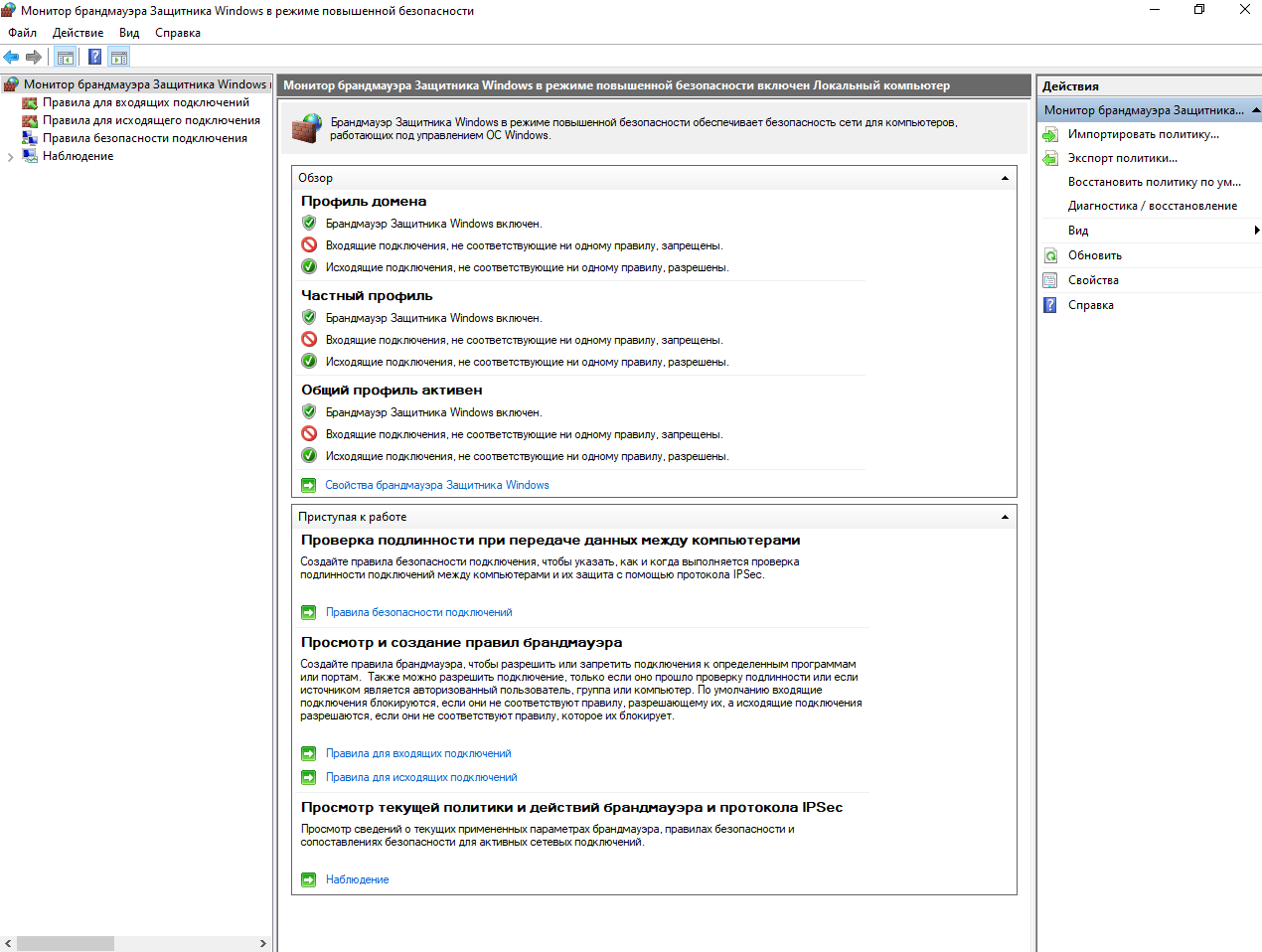
В открывшемся окне «Монитор брандмауэра Защитника Windows в режиме повышенной безопасности включен Локальный компьютер», выбираем нужную вкладку, в зависимости от того, для какого типа подключения*, вы хотите сделать исключения:
- «Правила для входящих подключений»
- «Правила для исходящих подключений»
*При необходимости создать исключение для входящего и исходящего трафика, вам нужно будет создать два правила (для исходящих и входящих подключений).
В окне «Действия», выбираем параметр «Создать правило. »:

В открывшемся окне «Тип правила», выбираем «Для программы» и нажимаем «Далее»:
На вкладке «Программы», выбираем нужный вариант. Если вам, необходимо внести все программы в исключение и разрешить им выход в Сеть, выбираем первый вариант: «Все программы». Если нужно предоставить выход в Сеть, только для одного приложения, выбираем вариант «Путь программы:» и нажимаем «Обзор. » или прописываем вручную путь к программе. После нужного выбора, нажимаем «Далее»:
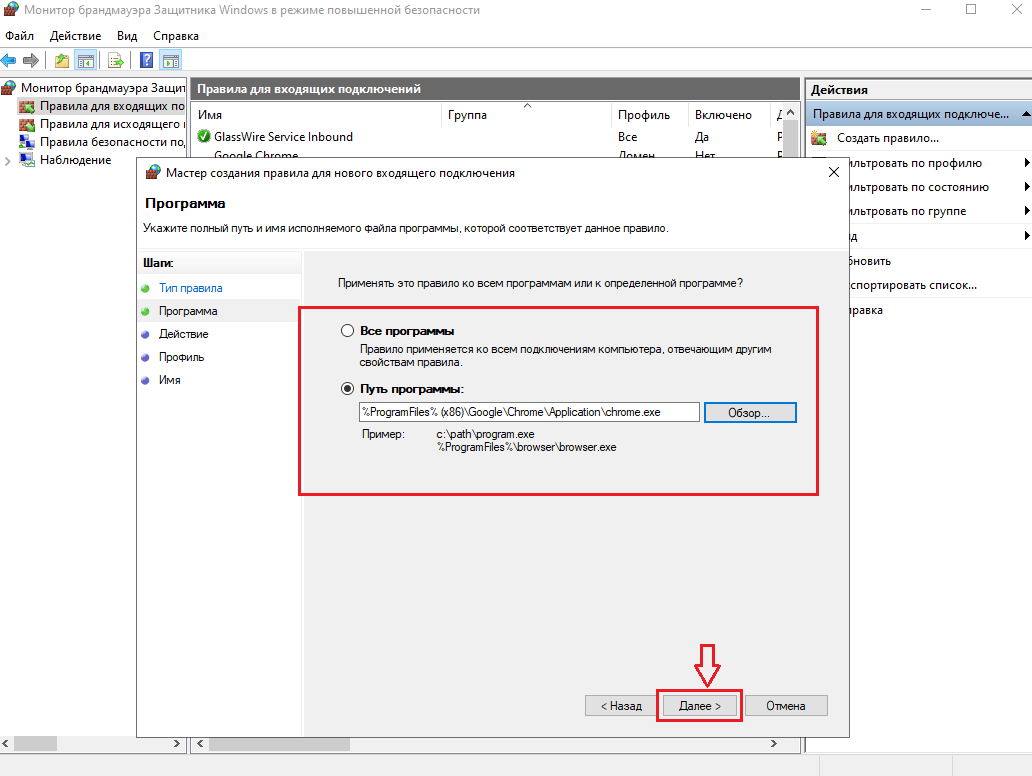
В окне «Действие», выбираем вариант «Разрешить подключение» и нажимаем «Далее»:
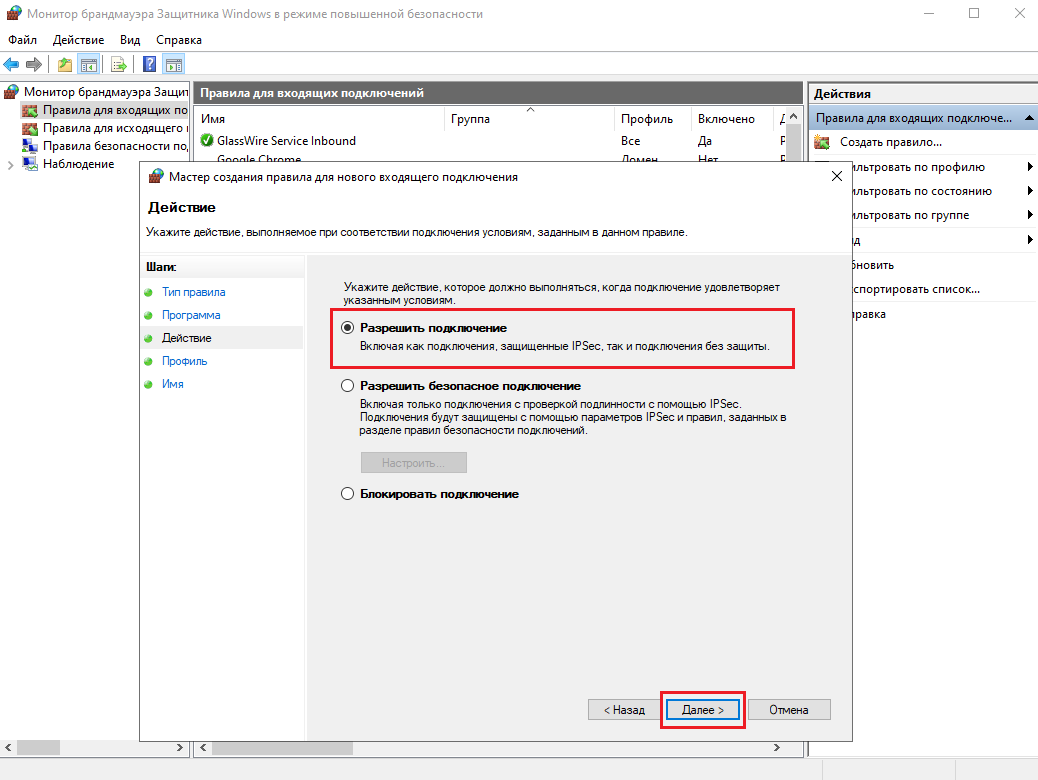
В окне «Профиль», оставляем все по умолчанию и нажимаем «Далее»:
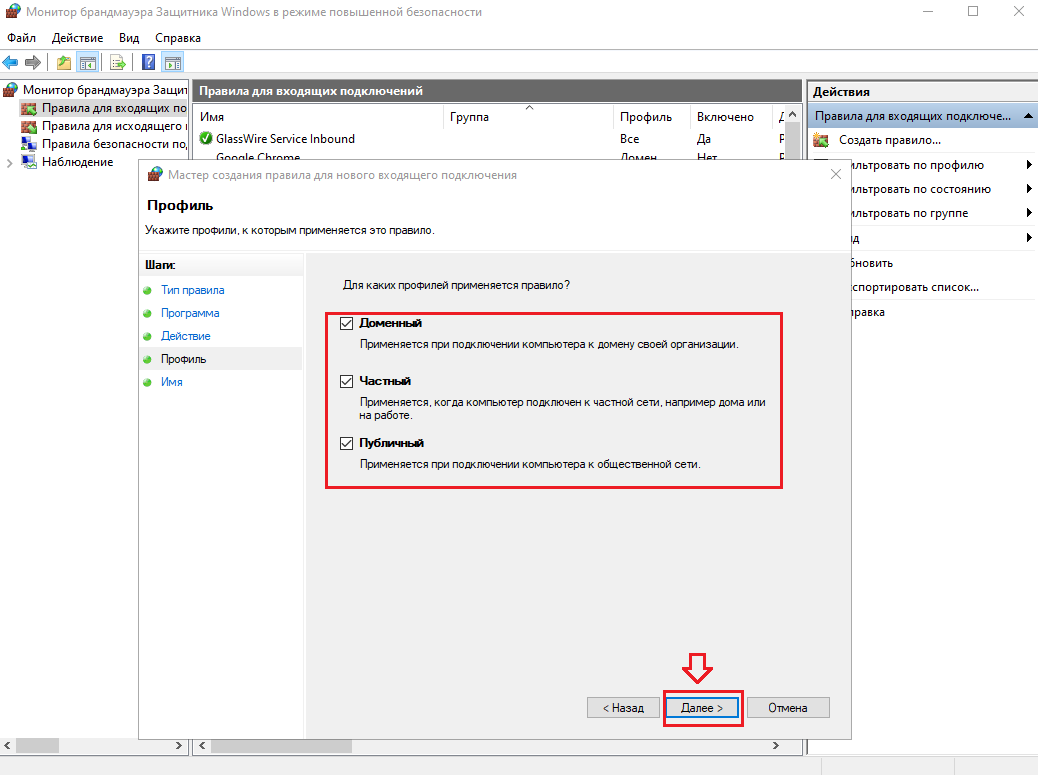
В окне «Имя», указываем имя создаваемого правила брандмауэра и нажимаем «Готово»:
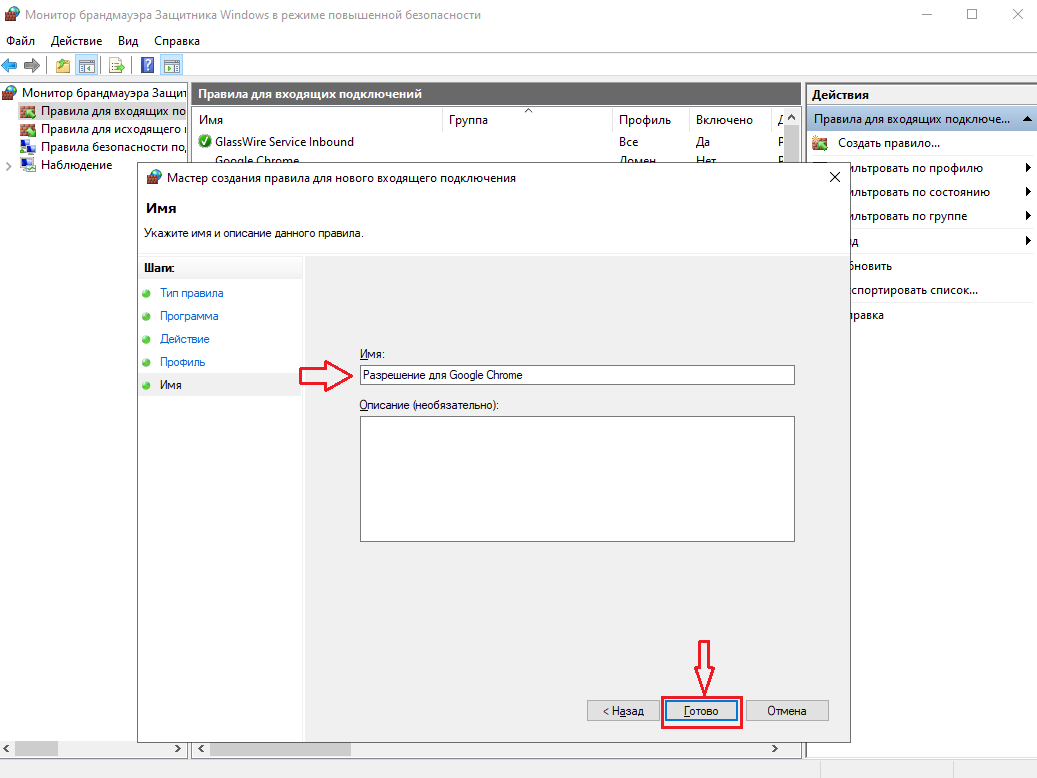
При необходимости, вы можете в последствии созданное правило брандмауэра:
- Отключить (1.)
- Удалить (2.)
- Редактировать (3.)
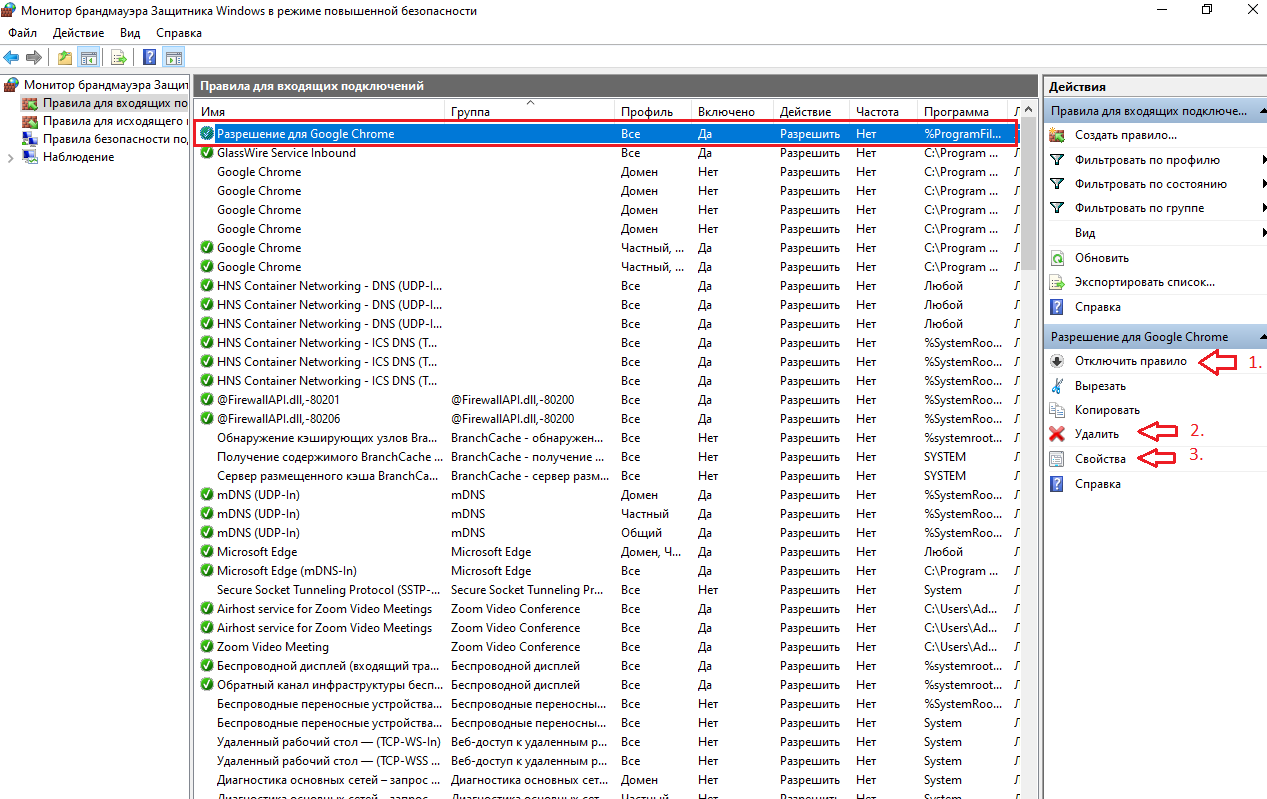
Например, выбрав правило (1.) и нажав Свойства (2.), вы можете на вкладке открывшегося окна «Общие», заблокировать доступ в Сеть (3.), для выбранного правила. После, нажимаем «Применить» и «ОК».
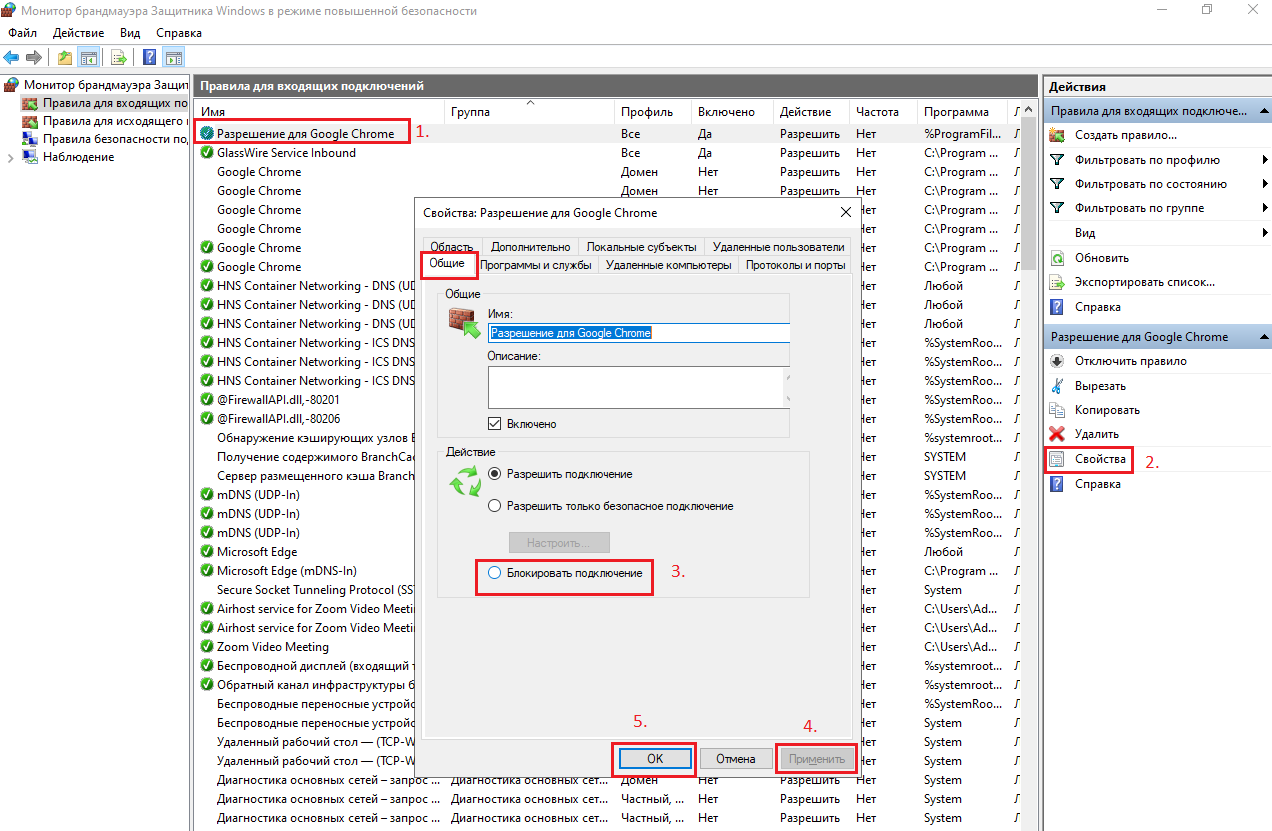
Повторюсь, что аналогичным способом, можно создать правило и для исходящих подключений. Это актуально, если вы, хотите внести программу в исключение брандмауэра и не блокировать выход в Сеть для данной программы. Тогда, создаете два правила брандмауэра:
- Для входящих подключений
- Для исходящих подключений
Если у вас будут вопросы, поправки и дополнения – делитесь ими в комментариях. Ваш опыт, может быть полезным для других пользователей.
Источник: pc103help.blogspot.com
Как добавить в исключение брандмауэра Windows 10
Сервисы безопасности компьютерных систем могут пресекать обмен данных и работу программ. Иногда появляется запрос о разрешении, реже — прямое ограничение. Путем нехитрых манипуляций допустимо ослабить или снять запреты. В отношении утилит пользователь может в брандмауэр виндовс 10 как добавить в исключения, так и откорректировать уже сформированные правила. Главное — знать, куда перейти и какие действия выполнить.
Что такое брандмауэр Windows
Утилита, сомневающаяся в доступе к различным ссылкам и приложениям — встроенный элемент безопасности (межсетевой экран). Играет роль своеобразного фильтра, отсеивающего ненадежные и опасные источники данных.
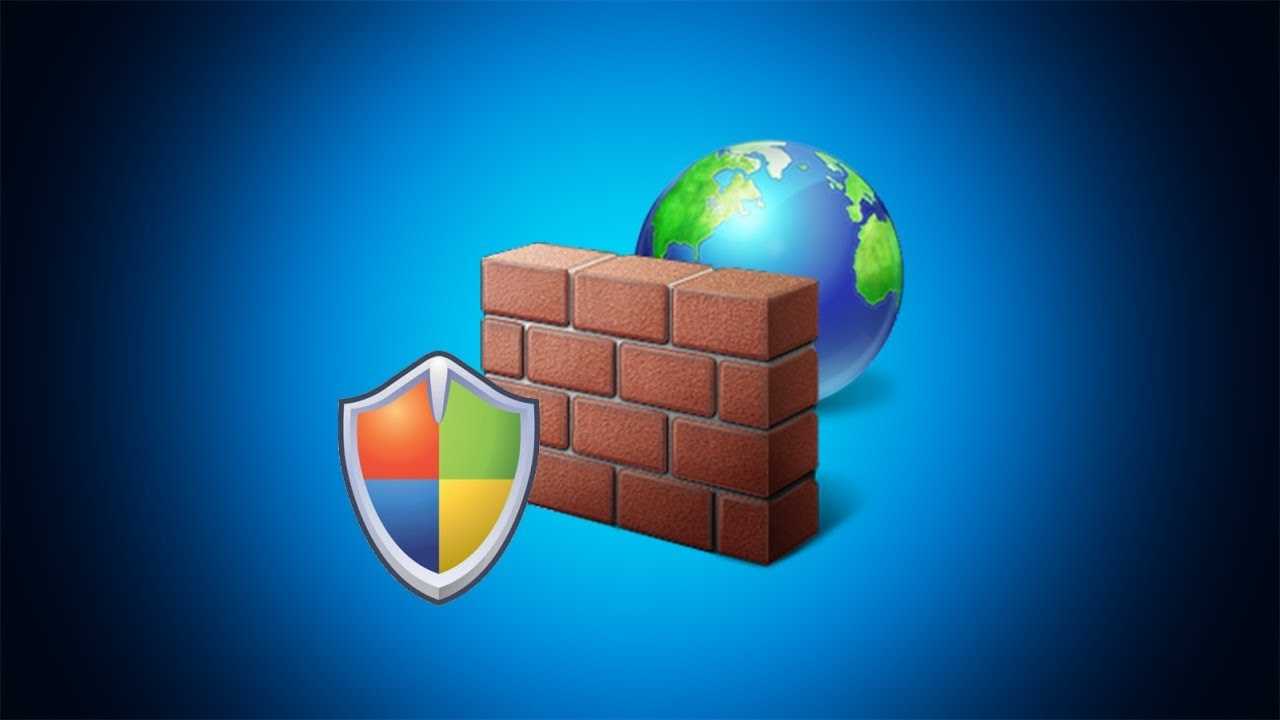
Брандмауэр установлен на каждом ПК
К сведению! Названия «брандмауэр» и «firewall» равнозначны, и то, и другое дословно переводится как «противопожарная стена». Их IT-значения также схожее.
Первыми брандмауэрами стали материальные устройства — маршрутизаторы, контролирующие межсетевое движение данных на основе подключенных протоколов. Когда очередное поколение вирусов освоило заражение ПК внутри одной сети, появились виртуальные экраны, чтобы пресекать опасные соединения внутри локальных сетей.
Задач перед фаерволом множество:
- защита системы от взлома;
- дополнение (или замещение) антивирусных программ;
- пресечение вывода данных;
- поддержка исправного подключения к Интернету.
Обратите внимание! Контроллер трафика — не монолит, скованный системными установками. Пользователям доступно управление уровнем (от стандартного до усиленного). Есть и изменения правил программы — внесение исключений (разрешений) или однозначных запретов для выбранных ресурсов.
Как добавить в исключение брандмауэра Windows 7
Такая мера понадобится на случае стабильной работы нужного приложения. По заложенным требованиям сетевой экран может блокировать обновление программы. Прибегать к полному отключению брандмауэра не стоит (грозит уязвимостью ПК).
Для внесения исключений нужно выбрать «Открыть Firewall». Делается это 2 способами:
- через меню «Пуск» — «Панель управления» — выбрать брандмауэр;
- с помощью строки поиска (лупы) — прямо написать название приложения.
В меню сервиса слева будет список действий, нужно перейти на «Разрешение запуска программ…». Если программа есть в списке, поставить галочки над всеми видами сетей (домашних и публичных).
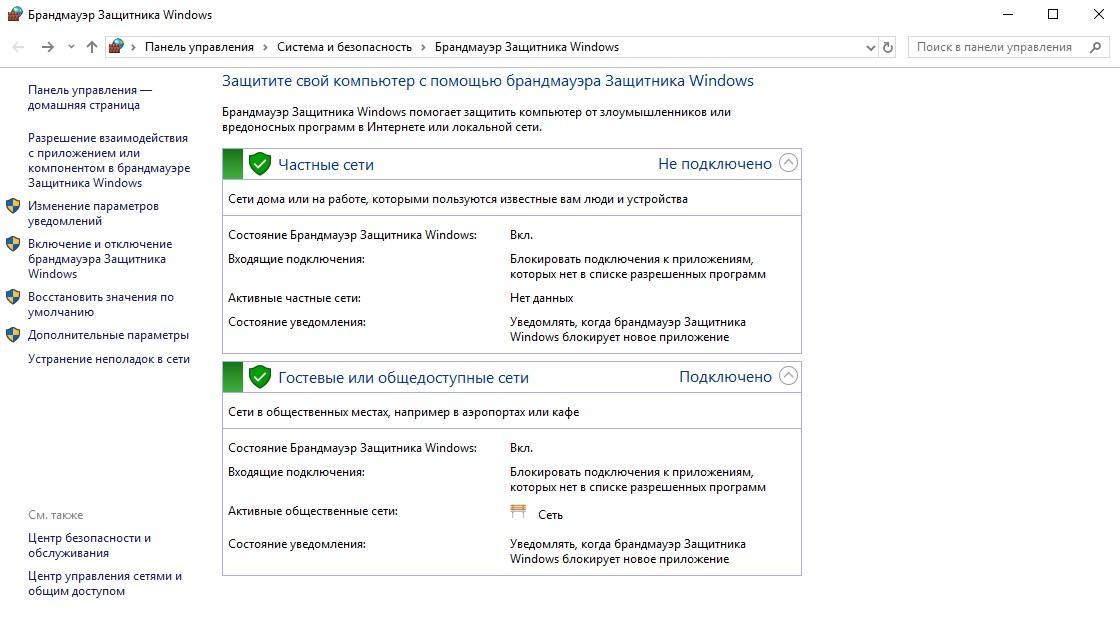
Общая панель управления брандмауэра
Обратите внимание! Если в перечне нет нужного приложения, его нужно добавлять вручную через «Разрешить другую программу». В новом окне выбрать то, что предложено, или найти самостоятельно через «Обзор».
Когда сервис появится в списке разрешенных, также нужно указать галочками беспрепятственную работу.
Внести порт в исключение
Для разрешения беспрепятственной работы порта придется выполнить иные манипуляции. Понадобится открыть сервис в режиме усиленной безопасности. Он открывается только через поиск программ, где нужно вписать wf.msc и выбрать программу или в меню брандмауэра выбрать «Дополнительные параметры».
Важно! Приложение может запросить ввод личных данных в разделе «Контроль учетных записей» на этапе входа и перед тем как добавить в исключение брандмауэра Windows 10. Это дополнительная мера распознавания пользователя, опасаться ее не стоит.
Для подключения порта необходимо совершить ряд действий:
- Выбрать раздел правил для входящих подключений.
- Перейти к созданию правила через команду в правой части окна (меню «Действия»).
- В новом окне «Протоколы и порты» выбрать тип протокола (TCP по умолчанию), указать его как определенный локальный и ввести его самостоятельно.
- Следующее меню — «Действие». Здесь нужно разрешить подключение и нажать «Далее».
- На экране «Профиль» отметить, на какие типы сетей распространяется исключение.
- После очередного перехода к меню «Имя» внести название для правила-исключения. Чем подробнее, тем лучше.
После нажатия на «Готово» исключение активизируется.
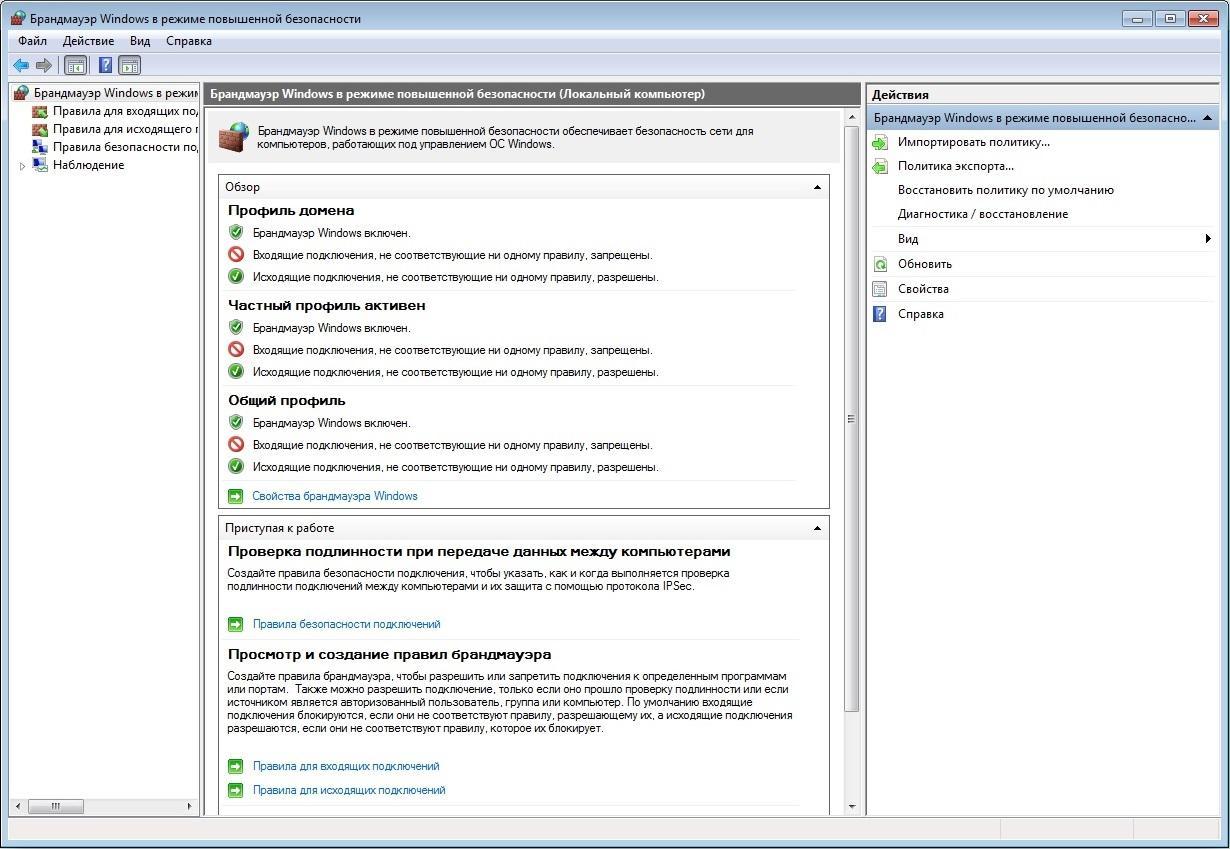
Брандмауэр в режиме повышенной безопасности
Обратите внимание! Аналогичный порядок действий применяется и для создания правил исходящего направления.
Удаление программы из списка исключений
Брандмауэр позволяет также удалять правила и созданные разрешения. Производится удаление проще, чем создание.
Правила для программ устраняются в меню разрешения взаимодействия с приложением (там же, где создаются исключения). Нужную запись понадобится выбрать и нажать на команду «Удалить».
Важно! Часть правил (обычно для системных приложений) удалить невозможно.
Если нужно удалить порт, потребуется переход в режим повышенной безопасности. В разделах правил для входящих и исходящих подключений есть перечни. Дальнейший порядок прост — найти правило и удалить через команду в меню действий справа снизу.
Обратите внимание! Если правило для программы удалить не получается, может помочь удаление исключений для портов выбранного приложения. Но совершать это не рекомендуется, так как помешает нормальной работе брандмауэра и создаст множество логических ошибок.
Перед удалением Firewall Windows настоятельно будет предлагать лишь отключить правило. Конечное решение за пользователем.
Как сделать исключение в брандмауэр Windows 10
С одной из последних версий ОС внесение разрешений для сетевого экрана также доступно. Нужно открыть брандмауэр любым доступным методом (через поиск или меню управления). Далее следовать алгоритму:
- Выбрать в списке слева «Разрешения взаимодействия с приложением…».
- Включить самостоятельное внесение нажатием кнопки изменения параметров.
- Перейти по ссылке разрешения иных приложений (после активации).
- В новом окне выбрать программу (из списка найденных или через подгрузку в меню «Обзор»).
- Выбрав нужный файл, указать типы сетей (по желанию) и добавить его в список правил.
- Последний шаг — проверить исключения в меню разрешенных утилит и нажатие «Ок».
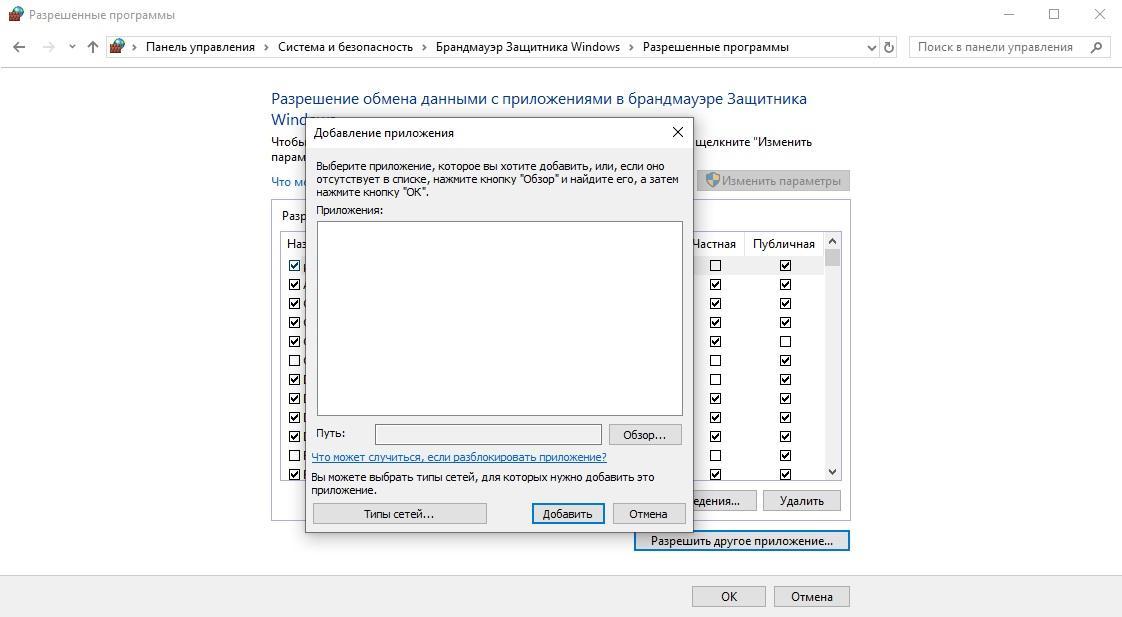
Поиск программы для добавления в исключения
Теперь, когда удалось в брендмауэры Windows 10 добавить программу в исключения, Firewall не станет препятствовать потокам данных с указанных сервисов.
Добавление приложений в исключения брандмауэра Windows 10 через PowerShell
Знающим принципы работы с командной строкой операционной системы и её улучшенным преемником доступен вариант манипуляции с сервисом защиты через написание команд (командлетов).
Продвинутый метод действий с брандмауэром начинается с открытия PowerShell через поиск программ, диспетчер задач или выполнение одноименной команды. В появившейся консоли управления пользователю нужно ввести определенную последовательность.
Обратите внимание! Полный список команд доступен через Get-Command —Module NetSecurity. Нужные для работы с исключениями содержат в своем составе «NetFirewallRule».
Для создания правила нужно составить командлет: NewFirewallRule —DisplayName «Полное название программы» -DirectionInbound — Program»Путь к программе (в формате C: «папка»исполнительный exe-файл)» -ActionAllow. В завершение нажать «Enter». Об успешном или неудачном результате PowerShell уведомит незамедлительно.
В дополнительном управлении правилом помогут операции:
| Remove-NetFirewallRule —DisplayName «Название сервиса» | Удаление программы из исключений |
| New-NetFirewallRule —DisplayName «Название приложения» — Direction Inbound — Program «Путь к файлу» -Action Block | Отключение правила (обратная блокировка трафика) |
К сведению! В ранних версиях применялся иной порядок написания команд — с помощью «netsh advfirewall firewall». Так, установить исключение по прежней системе можно путем написания «netsh advfirewall firewall add rule name=»Имя утилиты» dir=in action=allow program=»путь к файлу» enable=yes«.

Работа с исключениями в PowerShell
Если в ходе манипуляций скриптами и командлетами совершены ошибки, их всегда можно исправить через стандартное меню брандмауэра. Система не блокирует общее окно и модуль режима повышенной безопасности.
Сомнения встроенной системы защиты вполне исправляемы, исключения брандмаэура Windows 10 решат возникший конфликт. Последние версии ОС позволяют манипулировать работой Firewall. Способов несколько, каждому пользователю доступен выбор: как обычное нажатие кнопок, так и корректировка специального модуля и даже работа через консоль управления.
При создании исключений стоит помнить, что приложение «сомневается» не просто так. Брандмауэр «вытачивался» годами от недочетов и промахов. Перед тем как устанавливать правило, решение нужно тщательно обдумать. Отключать механизм не рекомендуется, так как он выполняет множество задач одновременно, и прерывание его работы может обернуться осложнениями работы системы.
Источник: mirinfo.ru
Как добавить исключения в брандмауэр и защитник Windows 10
Каждый пользователь ПК сталкивался с таким понятием, как Брандмауэр Windows. Он представляет собой утилиту, которая создавалась корпорацией «Microsoft» для защиты компьютера от вирусов и других вредоносных приложений. Она обновляется автоматически и очень снижает риски некорректной работы ПК.
Со временем выяснилось, что данная системная утилита сама не всегда работает корректно. Особенно часто проблема подключения к серверу встречается у геймеров, которые не могут открыть онлайн-игру из-за брандмауэра. Можно ее вовсе отключить, что не рекомендуется, так как данная программа все же очень полезна. Для таких случаев разработчиками предусмотрено внесение в список исключений.

Как добавить в исключение Брандмауэра Windows 10
Как активировать Брандмауэр Windows через командную строку
Популярный способ, который не займет много времени:

- В нижнем углу нужно отыскать «Пуск», затем в соответствующей строке написать «cmd» или «командная».
Открываем «Пуск» или встроенный поисковик, в поле пишем «командная»
Обязательно кликнуть правой кнопкой мышки по утилите и выбрать «Запуск от имени администратора». 
Кликаем правой кнопкой мышки по утилите, выбираем «Запуск от имени администратора» 
Нажимаем «Win+R», в поле пишем «cmd», кликаем «ОК»
На заметку! Можно то же самое выполнить благодаря одновременному нажатию «Win»+»R». Откроется «Выполнить», там потребуется прописать «cmd», а затем нажать «ОК».

Пишем команду «netsh advfirewall set allprofiles state on», нажимаем «Энтер»
Этих действий достаточно, чтобы запустить программу.
На заметку! Для отключения Брандмауэра достаточно набрать в командной строке «netsh advfirewall set allprofiles state of».
Для открытия меню брандмауэра пользователю нужно в том же окне «Выполнить» написать «firewall.cpl». Дальнейшие действия по добавлению в исключения точно такие же, как и вышеописанной инструкции.

В поле «Открыть» вводим «firewall.cpl», нажимаем «ОК»








Как добавить исключение в брандмауэр Windows 10
Исключения Брандмауэра Windows 10 — это набор предписаний, в соответствии с которыми разрешается или ограничивается доступ определенных приложений. Иногда возникает необходимость вручную добавить утилиту в этот список и создать собственные расширенные инструкции.
Фаервол — это программа, установленная на компьютере, или часть оборудования, которая использует набор правил для блокировки или разрешения доступа к ПК, серверу или сети. Он отделяет внутреннюю сеть от внешней (Интернет).
Чтобы реализовать правила выполните следующее:
- Введите «Панель управления» в разделе «Поиск» и перейдите по ссылке.

- Зайдите в «Система и Безопасность» и откройте вкладку Брандмауэр:

- Теперь «Дополнительные параметры».

- На экране появится окно Фаервола в режиме повышенной безопасности.
- Нажмите на любое из входящих или исходящих условий в соответствии с типом, который нужно сформировать.
- Щелкните опцию «Создать правило» в крайней правой части окна.

После нажатия на него укажите тип, которых существует всего четыре:
- Программы — блокируют саму утилиту.
- Порт — разрешает открыть или закрыть номер порта.
- Предопределенный — можно использовать встроенное правило.
- Пользовательский — разрешает создавать комбинацию инструкций.

Пример, в котором будет блокироваться подключение браузера Microsoft Edge. Для этого необходимо о.
Затем указываем путь к exe-файлу браузера. Как только вам удастся установить его, он появится в текстовом поле, как показано ниже:

Windows попросит выбрать действие. Например, нам нужно не допустить соединение, поэтому отмечаем соответствующий переключатель:

Теперь указываем профиль. Их существует всего три: доменный, частный и общедоступный.
- Домен — соединение будет заблокировано, только если компьютерная система подключена к домену или корпоративной сети.
- Частный — блокировка произойдет в случае, если вы соединены с домашней сетью.
- Общедоступный — если вы присоединены к общей сети.
С помощью флажков можно одновременно выбирать комбинацию этих профилей. В этом примере отметим все, как показано на следующем рисунке:

Наконец, вас попросят дать имя вновь сформированному правилу, чтобы вы могли легко его идентифицировать.
Можно дать любое название на ваше усмотрение, но будет лучше, если присвоить ему осмысленное имя, чтобы можно было легко его запомнить. В этом примере используем «Блокировка Microsoft Edge».
Теперь щелкните кнопку «Готово», чтобы сохранить изменения.
Когда вы попытаетесь что-то искать через Edge, доступ будет запрещен из-за недавно созданного исключения.
Применяя метод, описанный в этой статье, вы можете реализовать столько расширенных предписаний фаервола, сколько захотите. Все, что необходимо сделать, это просто выполнить описанный сценарий.
Если вам не нужно выполнять эти требования, можно просто отключить или удалить их, кликнув по нему, и отметив соответствующий параметр.




Если с запуском проблемы
Бывают случаи, когда раньше все работало нормально, а теперь активация службы защиты стала невозможной. Можно воспользоваться простыми методами:
- При проделывании вышеупомянутых действий рекомендуется на время отключить антивирус. Вполне вероятно, что имеется конфликт ПО.
- Также очень важно проверить свой компьютер на наличие вредоносных приложений. Вполне возможно, что они не дают работать программе, блокируя ее действие.
Совет! Часто достаточно просто выключить свой компьютер и включить снова. Программа должна появиться.
Если при запуске появляется код ошибки, то его необходимо сохранить и зайти на официальный сайт Майкрософт в раздел поддержки, где имеется информация о каждом коде.
Отключение в мониторе брандмауэра Защитника Windows в режиме повышенной безопасности
Если в поиске на панели задач вы начнете вводить «монитор брандмауэра», вы сможете открыть отдельную панель управления его параметрами, предоставляющую, помимо прочего, и возможность отключения:
- Нажмите по пункту «Свойства брандмауэра Защитника Windows».

- На вкладках Общий профиль, Частный профиль и Профиль домена в верхнем поле установите «Отключить» и примените настройки.

Так же, как и в предыдущих случаях, встроенный файрвол Windows 10 будет отключен.
Когда лучше не полностью отключать брандмауэр, а только заблокировать некоторые его функции
Брандмауэр часто не позволяет приложениям, браузерам и прочим программам полноценно работать в сети и это основная причина для того, чтобы его полностью отключить. Однако деактивация файервола может негативно сказаться на безопасности, сделать компьютер более уязвимым. Потому стоит задуматься о том, чтобы не отключать брандмауэр полностью, а заставить его игнорировать то самое приложение, которому вы доверяете.
Добавление приложения в список исключений брандмауэра
При добавлении приложения в список исключений, брандмауэр перестаёт следить за программой и всеми её действиями. Это означает, что больше никаких ограничений приложение не будет испытывать при попытке соединения с сервером.
- Открываем брандмауэр, как показано выше, через «Панель управления».
- Переходим в среду «Разрешение взаимодействия…».

Открываем ссылку «Разрешение взаимодействия с приложением или компонентом в брандмауэре» - Нажимаем кнопку «Изменить параметры».

Щёлкаем «Изменить параметры» - Ставим галочки напротив приложения, чтобы позволить ему беспрепятственно работать в сети, затем сохраняем изменения кнопкой OK.

Ставим галочки напротив приложения для разрешения его работы - Если в предложенном списке нет нужной вам программы, нажимаем кнопку «Разрешить другое приложение», прописываем путь к нужному файлу с расширением .exe и щёлкаем «Добавить».

Через интерфейс «Разрешить другое приложение» добавляем программу в список - Запускаем приложение и вновь пробуем соединение с паутиной.
Видео: как добавить приложение в исключение брандмауэра
Как задать правило для портов в брандмауэре
Порты — это специальные тоннели, которые позволяют скачивать больше пакетов информации. Однако порты представляют уязвимость для брандмауэра, потому чем больше их открыто, тем больше угроз они представляют для безопасности системы.
Управление портами проходит в дополнительных установках «Брандмауэра Защитника Windows».
- Открываем меню «Пуск» — «Средства администрирования» — «Монитор брандмауэра». Через меню «Пуск» открываем «Монитор брандмауэра»
- В диалоговом окне слева щёлкаем «Правила для входящих подключений».

Для просмотра установленных правил щёлкаем «Правила для входящих подключений» - Далее справа щёлкаем «Создать правило».

Справа щёлкаем «Создать правило» - Ставим тумблер на пункт «Для порта» и жмём «Далее».

Ставим тумблер на пункт «Для порта» и жмём «Далее» - Прописываем номер порта, для которого создаём правило, например 443, снова «Далее».

Прописываем порт, для которого будет создано правило и нажимаем «Далее» - Разрешаем или блокируем подключение, в зависимости от ваших целей, опять «Далее».

Разрешаем или блокируем работу порта и нажимаем «Далее» - Страницу с выбором сетей для применения правила лучше оставить без изменений.

Задаём типы сетей для применения правила - Затем просто прописываем имя для правила, чтобы оно не потерялось и нажимаем «Готово».

Задаём имя и описание правила, затем щёлкаем «Готово» - Перезагружаем компьютер.
Источник: inodroid.ru